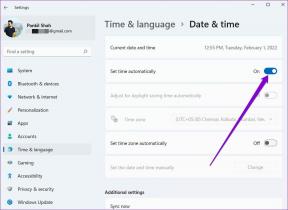Izveidojiet interaktīvu slaidrādi vai stāstu grāmatu, izmantojot Keynote
Miscellanea / / November 29, 2021
Dažreiz, saskaroties ar projektu, mums ir tendence domāt par īpašu programmatūru, kas par to parūpētos. Lielāko daļu laika šī programmatūra ir sarežģīta un biedējoša, tāpēc šādus projektus ir grūti īstenot. Piemēram, izmantojiet interaktīvu slaidrādi vai stāstu grāmatu. Plānojot to izveidot, varat domāt par uzlabotiem grafiskiem rīkiem. Tomēr šādu projektu var viegli īstenot, izmantojot vienkāršākas, lietotājam draudzīgākas lietotnes, piemēram, Apple lietotni Keynote.

Apskatīsim labāk kā tieši jūs varat izmantot Keynote lai izveidotu un eksportētu interaktīvu slaidrādi vai stāstu grāmatu, kas parasti ir diezgan sarežģīti.
1. darbība: Sāciet, atverot Keynote un atlasot kādu no pieejamajām veidnēm. Keynote for Mac piedāvā plašu to klāstu, tāpēc jums noteikti vajadzētu to izmantot.

2. darbība: Izmantojiet pirmo slaidu kā titullapu. Atkarībā no slaidrādes/stāstu grāmatas tēmas varat izvēlēties pievienot attēlu vai vienkārši tekstu. Tomēr neaizmirstiet, ka, tā kā šis ir interaktīvs darbs, lasītāji atgriežas šajā slaidā stāsts beidzas, tāpēc, iespējams, vēlēsities tur pievienot papildu informāciju, piemēram, nelielu kredītpunktu sarakstu, indeksu vai tāds.

3. darbība: Sāciet veidot jaunus slaidus un katram no tiem pievienojiet atbilstošos multivides materiālus.

Keynote ir arī aprīkots ar dažiem patiešām jaukiem efektiem, kurus varat izmantot, lai padarītu savu projektu vēl pievilcīgāku. Piemēram, Magic Move ir viens no tiem. Šis efekts “apvieno” pašreizējā slaidā esošo attēlu ar nākamo pārejas slaidu.

4. darbība: Kad esat pabeidzis galveno izkārtojumu, noklikšķiniet uz Teksts ikonas, lai pievienotu vēl vairāk teksta jebkurā vietā slaidos, ja nepieciešams. Pēc tam ar peles labo pogu noklikšķiniet uz teksta un atlasiet Pievienot saiti.

Tālāk, zem Saite uz, izvēlieties slidkalniņš. Šeit varat saistīt vienu slaidu ar citu slaidu jebkurā sava stāsta/slaidrādes vietā.

Lieki piebilst, ka, ja tas tā ir, noteikti izveidojiet visus nepieciešamos slaidus, lai stāsts plūstu bez pārtraukumiem.
Foršs padoms: Šim nolūkam jūs varat izmantojiet domu kartēšanas lietotnes lai gūtu labu priekšstatu par savu projektu un to, kā jums vajadzētu saistīt savus slaidus uz priekšu un atpakaļ.
7. darbība: Kad esat pabeidzis slaidrādi/stāstu, varat to eksportēt citos formātos un saglabāt saites. Šī ir lieliska iespēja, ja vēlaties to kopīgot ar cilvēkiem, kuriem nav piekļuves Keynote lietotnei. Īpaši PDF ir lielisks koplietošanas formāts.

Lai eksportētu savu galveno projektu, noklikšķiniet uz Fails izvēlne. Pēc tam noklikšķiniet uz Eksportēt uz un atlasiet PDF no izvēlnes. Bez PDF, protams, ir arī citi formāti, tāpēc izvēlieties to, kas jums patīk vislabāk.

Gatavs! Pavadiet lielisku laiku, veidojot stāstus jautrā un vienkāršā veidā.